SISTEME DE OPERARE
1. NOŢIUNI GENERALE
Sistemul de
operare denumeste automat unitatile de disc ale sistemului
de calcul. Notatiile standard folosite pentru denumirea
unitatilor de disc sunt: C: pentru hard
disc A: pentru discheta B: pentru a doua
unitate de discheta, in eventualitatea ca exista D: pentru unitatea
de CD, daca exista In cazul
existentei mai multor dispozitive de stocare sau in cazul partitionarii
unitatii de disc fix, dispozitivele/partitiile se noteaza in ordine
alfabetica in continuare.
Ssitemul
de operare este un grup de programe care furnizeaza instructiunile de
care are nevoie sistemul de alcul pentru a putea fi comandat. Fara
sistemul de operare, utilizatorul nu poate comunica cu sistemul de calcul, iar
sistemul de calcul nu va sti sa comunice cu utilizatorul.
Fara sistemul de operare, ar trebui transmise si întelese semnalele utilizate de fiecare componenta a sistemului hard conectata la sistemul de calcul. Ar trebui introduse instructiuni care sa detalieze fiecare actiune ce o executa sistemul de calcul, de la cum se încarca un program în memorie, pâna la cum sa se copieze informatiile ssau sa se tipareasca fisierele.
Sistemul de operare este o componenta software de baza, obligatorie pentru functionarea sistemului de calcul. Acesta asigura coordonarea functionarii tuturor componentelor sistemului de calcul si permite rularea celorlalte categorii de programe existente pe acesta.
Ce face un sistem de operare
Gestionarea
fisierelor se face în anumite locatii, numite directoare
(folderre). Sistemul de operare organizeaza arborescent directoarele existente pe disc. Structura arborescenta porneste
din directorul radacina al discului.
Cle
mai importante functii îndeplinite de un sistem de operare sunt:
Gestionarea discului
Sistemele de operare ajuta la comandarea dispozitivelor e stocare. Se poate utiliza sistemul de operare pentru a aranja, eticheta (a denumi), copia si organiza inf 959h74j ormattile pe care le contin unitatile de disc.
Gestionarea fisierelor
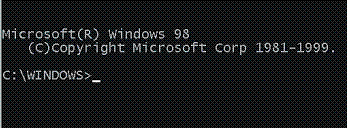 Sistemul de operare ajuta la
organizarea fisierelor în care sunt stocate informattile
(datele), pastrând locatia (locul pe disc asa cum s-a
aratat la descrierea discurilor), numele, marimea si momentul
crearii fisierului.
Sistemul de operare ajuta la
organizarea fisierelor în care sunt stocate informattile
(datele), pastrând locatia (locul pe disc asa cum s-a
aratat la descrierea discurilor), numele, marimea si momentul
crearii fisierului.
Gestionarea dispozitivelor
Sistemul de operare furnizeaza instructiunile necesare sistemului de calcul pentru comanda perifericelor, cum ar fi tastatura, imprimanta, mouse, modemul etc.
fig 63
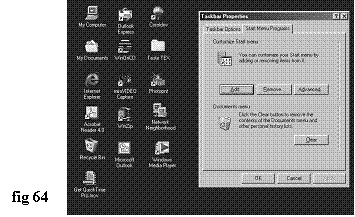 Sistemul de operare transforma
tastarile si miscarile mouse-lui în comenzi pe care
sistemul de calcul le poate interpreta.
Sistemul de operare transforma
tastarile si miscarile mouse-lui în comenzi pe care
sistemul de calcul le poate interpreta.
Gestionarea programelor
Sistemul de operare furnizeaza interfata necesara unui program pentru a comunica cu sisteml de calcul.
Sistemul de operare comanda intrarile si iesirile între un program de eidtare text si tastatura (fig63), sau între un program de editare grafica si mouse (fig64
Gestionarea utilizatorilor
Sistemul de operare furnizeaza o interfata usor utilizabila, care permite comunicarea cu sitemul de calcul într-un limbaj usor accesibil si usor de înteles.
Sistemul de operare permite lansarea unui program prin scrierea unui cuvânt-comanda (în limba engleza), selectarea unei comenzi dintr-un meniu sau executarea unui dublu clic (cu mouse-ul) pe o pictograma de pe ecran.
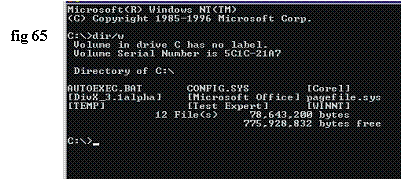 Categorii de sisteme de operare des
utilizate pe sitemele de calcul de tip PC:
Categorii de sisteme de operare des
utilizate pe sitemele de calcul de tip PC:
MSDOS (Microsoft Disk Operating System) fig65
A fost unul dintre cele mai folosite siteme de operare folosite de sistemele de calcul.
MS-DOS foloseste o interfata grafica de tip linie de comanda
Se tasteaza comanda dorita si sitemul MS-DOS raspunde executând-o si afisând rezultatul de iesire pe ecran.
MS-DOS nu este considerat un sistem de operare prietenos, deaoarece implica o multime de comenzi si mesaje cifrate care trebuie sa fie citite si scrise.
Windows 95, 98, 2000, NT fig 66
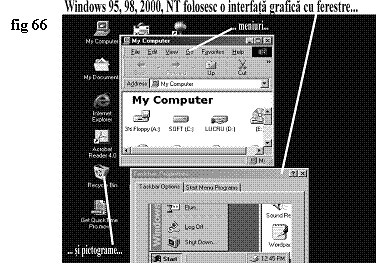 Sunt cele mai folosite siteme de operare
pentru sistemele de tip PC. Acestea folosesc o interfata grafica
de tip utilizator (GUI - Graphical User Interface). Utilizatorul intra în interactiune
cu sistemul de calcul, folosind mose-ul pentru a alege elemente de meniuri sau
a selecta imagini (pictograme), ce reprezinta programe, componente ale
sistemului sau chiar fisere.
Sunt cele mai folosite siteme de operare
pentru sistemele de tip PC. Acestea folosesc o interfata grafica
de tip utilizator (GUI - Graphical User Interface). Utilizatorul intra în interactiune
cu sistemul de calcul, folosind mose-ul pentru a alege elemente de meniuri sau
a selecta imagini (pictograme), ce reprezinta programe, componente ale
sistemului sau chiar fisere.
Utilizarea unei interfete grafice este mai usoara decât utilizarea unei interfete pe baza de comanda sau pe baza de text, care presupune memorarea de comenzi. Este unul din motivele pentru care Windows este mult mai apreciat.
Versiuni soft.
Creatorii de programe au identificat diferitele versiuni ale programelor prin numere. De câte ori este lansata o noua versiune a unui program, aceasta primeste un nou numar. Daca schimbarile dintr-o versiune sunt minore, cum ar fi rezolvarea unei probleme mici, denumita defect (bug), numai numarul din dreapta punctului se modifica. Daca schimbarile de program sunt semnificative, cum ar fi adaugarea unui set de caracteristici noi sau chiar rescrierea în întregime a programului, se schimba numarul din stânga punctului. Exemplus de la versiunea DOS 1.0 s-a ajuns într-un anumit interval de timp la versiunea DOS 6.22
2. ELEMENTE DE UTILIZARE A SISTEMULUI DE OPERARE MSDOS
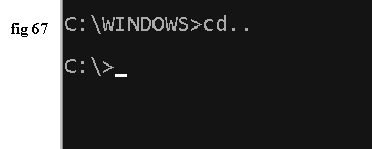 (Microsoft Disk Operating System)
(Microsoft Disk Operating System)
Un sistem de operare este un software de baza destinat gestionarii resurselor unui sistem de calcul.
Dupa apasarea butonului POWER in scopul deschiderii calculatorului, utilizatorul va observa derularea pe ecran a unor informatii referitoare la structura sistemului de calcul. Dupa incheierea acestor operatii, pe monitor este cel mai probabil sa se afiseze una dintre urmatoarele situatii:
a)
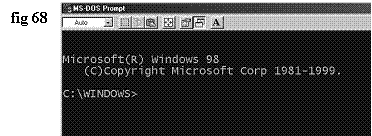 Ecran negru avand in coltul din stanga
insiruirea de caractere C:\>_ fig67
Ecran negru avand in coltul din stanga
insiruirea de caractere C:\>_ fig67
b) Interfata specifica de Windows.(fig68
Varianta a) este cea in care s-a executat direct incarcarea sistemului de operare MSDOS, si se poate incepe in orice moment lucrul cu acesta.
Varianta b) este aceea in care s-a incarcat un sistem de operare din familia Windows si de acolo utilizatorul trebuie sa ajunga in asa-numitul prompt de comanda, unde va putea se lucreze in stilul specific al MSDOS-ului.
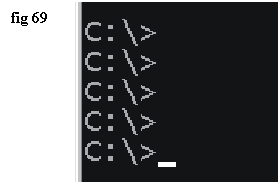 Operarea in MS-DOS.
Operarea in MS-DOS.
Secventa de caractere C:\>_ se numeste PROMPT al sistemului de operare MSDOS fig69
C: indica discul activ, pe care se va lucra "din oficiu". Reamintim ca litera C este atribuita hard discului.
este simbolul pentru DIRECTORUL RADACINA al discului. Acest semn se numeste backslash
> are simpla semnificatie de separator.
este o liniuta clipitoare care se numeste CURSOR DE SCRIERE
Nume-comanda [ lista de parametri obligatorii ai comenzii [, lista de parametri optionali ] ]
Aparitia promptului sistemului de operare indica faptul ca in continuare se va putea "comunica" cu calculatorul, prin comenzi specifice.
fig 70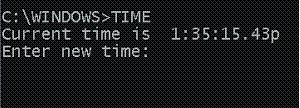
Utilizarea
calculatorului prin intermediul lucrului direct cu sistemul de operare MSDOS se
face cu ajutorul COMENZILOR. Forma generala de scriere a unei
comenzi se numeste SINTAXA comenzii.
ATENTIE!
Dupa scrierea comenzii, este obligatorie apasarea pe tasta ENTER.
fig 71
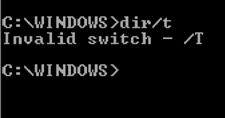 Sistemul de operare va analiza
corectitudinea comenzii date. Daca comanda a fost scrisa corect, dupa apasarea
pe ENTER aceasta se va executa (fig70). Daca comanda a fost cu greseli, pe ecran se va genera un
mesaj de eroare iar comanda nu se va putea executa (fig71
Sistemul de operare va analiza
corectitudinea comenzii date. Daca comanda a fost scrisa corect, dupa apasarea
pe ENTER aceasta se va executa (fig70). Daca comanda a fost cu greseli, pe ecran se va genera un
mesaj de eroare iar comanda nu se va putea executa (fig71
OBSERVATIE:
Sistemul de operare MSDOS nu tine cont de scrierea comenzilor cu litere mici sau cu majuscule. Tipul de litere nu influenteaza executia comenzilor.
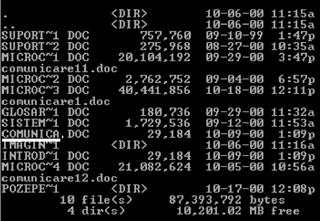 ATENTIE!
ATENTIE!
fig 72
Denumirile fisierelor si directoarelor utilizate de
sistemul de operare MSDOS trebuie sa respecte urmatoarele reguli
Sa aiba o lungime de maxim 8 caractere fig72
Sa nu contina spatii libere printre caractere
Sa nu contina caractere ca: punct (.), virgula (,), !, @, #, $, %, ^, &, *, (, ), , [, ], ?, ;, ", ~ . Caracterele recomandate sunt LITERELE si CIFRELE.
DEFINITIE:
fig 73
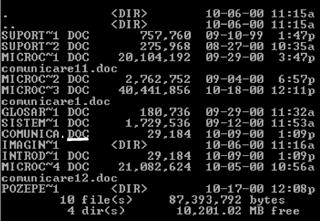 Numele de fisiere sunt urmate de o grupare de 3 caractere numita EXTENSIE fig54 . Aceasta indica tipul
fisierului,
iar utilizatorii cu mai multa experienta pot deduce din extensie care este
programul cu care respectivul fisier a fost creat. Extensia se separa obligatoriu de numele fisierului prin semnul punct
(.). Adica: nume-fisier.extensie
Numele de fisiere sunt urmate de o grupare de 3 caractere numita EXTENSIE fig54 . Aceasta indica tipul
fisierului,
iar utilizatorii cu mai multa experienta pot deduce din extensie care este
programul cu care respectivul fisier a fost creat. Extensia se separa obligatoriu de numele fisierului prin semnul punct
(.). Adica: nume-fisier.extensie
Exemplu: comunica.doc fig 72 si 73
Câteva exemple de extensii si apliactiile care le genereaza sunt prezentate în tabelul urmator:
|
Exrensia |
Aplicatia |
Semnificatie |
|
bak |
Fisier de copii de rezerva (backup) |
|
|
bat |
Fisier de comenzi |
|
|
com |
Fisier de program |
|
|
exe |
Fisier executabil |
|
|
doc |
Microsoft Word |
Fisier text |
|
xls |
Microsoft Excel |
Fisier tabelar |
|
bmp |
Corel Draw |
Fisier format grafic, realizat prin puncte |
fig 74
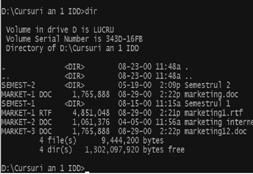
3. CATEVA COMENZI MSDOS DE BAZA
I) COMENZI DE AFISARE A INFORMATIEI:
Comanda DIR fig74
Afiseaza lista de directoare si de fisiere DIN DIRECTORUL RADACINA al discului sau DIN INTERIORUL DIRECTORULUI in care s-a ajuns inainte de a da aceasta comanda.
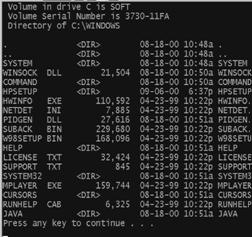 In dreptul denumirilor care reprezinta
directoare este afisat simbolul <DIR>.
In dreptul denumirilor care reprezinta
directoare este afisat simbolul <DIR>.
fig 75
Toate
celelalte denumiri sunt deci ale fisierelor existente. In plus, se afiseaza, pe
coloane, dimensiunile fisierelor precum si data si ora
la care respectivele fisiere si directoare au fost create sau modificate ultima
oara.
La prima punere in executie a comenzii DIR, derularea listei cu informatii se face foarte rapid, utilizatorul neavand timp sa "prinda" inceputul listei si nici sa o citeasca. Pentru a evita acest lucru se va da:
Comanda DIR/P fig75
Aceasta afiseaza aceleasi informatii ca si DIR, dar pagina cu pagina. Directoarele si fisierele sunt însotite de toate informatiile. Afisarea informatiei se face pe un singur ecran, apoi derularea se opreste. Ea se poate relua la dorinta utlizatorului, prin apasare pe orice tasta.
Comanda DIR/W fig76
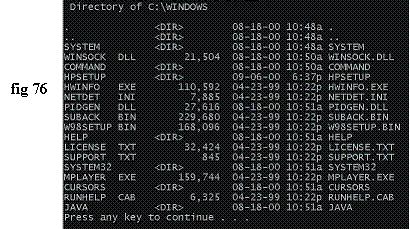 Aceasta afiseaza aceleasi informatii ca
si DIR/P, dar directoarele si fisierele nu sunt
însotite informatii
Aceasta afiseaza aceleasi informatii ca
si DIR/P, dar directoarele si fisierele nu sunt
însotite informatii
Comanda TREE
Determina afisarea grafica a structurii arborescente DE DIRECTOARE din radacina discului sau din interiorul directorului in care eventual ne aflam.
Comanda TREE/F
Determina afisarea grafica a structurii arborescente DE DIRECTOARE din radacina discului sau din interiorul directorului in care eventual ne aflam, aratand in plus si FISIERELE aflate in directoare.
Deoarece aceste variante ale comenzii TREE deruleaza informatia pe ecran cu prea mare viteza, pentru a avea timp sa citim datele se va utiliza:
Comanda TREE/F|MORE
Aceasta afiseaza arborele de directoare cu fisierele existente pagina cu pagina
OBSERVATII:
Intreruperea desfasurarii afisarilor prin comenzile descrise pana aici se poate face prin apasarea tastei PAUSE.
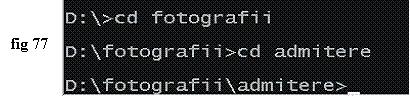 Optiunea /P
se poate aplica si pentru celelalte comenzi care presupun defilarea
informatieii în mai mult de un mod ecran.
Optiunea /P
se poate aplica si pentru celelalte comenzi care presupun defilarea
informatieii în mai mult de un mod ecran.
II) SCHIMBAREA DIRECTORULUI CURENT
Intrarea intr-un director: comanda CD
Sintaxa este: CD nume_director
Exemplu: intrarea intr-un director numit, de exemplu, FOTOGRAFII, se face executand comanda CD FOTOGRAFII. Promptul nu va mai fi D:\>_ ci va deveni: D:\FOTOGRAFII>_ (fig 77
 Iesirea inapoi in directorul radacina:
Iesirea inapoi in directorul radacina:
Dintr-un singur pas: comanda CD\
Pas cu pas: se va da de cate ori este necesar comanda CD.. (fig78
III) CREAREA UNUI DIRECTOR

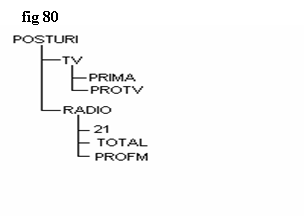 Comanda MD
Comanda MD
Se va da aceasta comanda astfel: MD nume_pentru_director
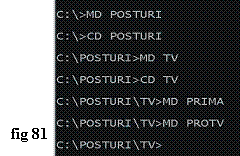 Exemplu: MD LUCRU este comanda care
formeaza in radacina discului directorul numit LUCRU. (fig79
Exemplu: MD LUCRU este comanda care
formeaza in radacina discului directorul numit LUCRU. (fig79
III-A) CREAREA UNUI ARBORE DE DIRECTOARE
Se va utiliza
evident tot comanda MD, iar regula care trebuie respectata este aceea ca
directoarele se creaza PE
Exemplu rezolvat pentru intelegerea modului de creare a structurilor arborescente:
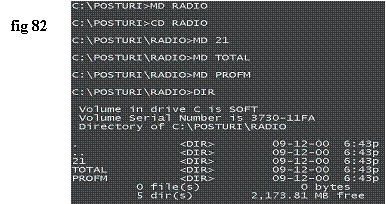 Pentru construirea structurii cu forma din fig80 se folosesc comenzile urmatoare fig 81 si 82
Pentru construirea structurii cu forma din fig80 se folosesc comenzile urmatoare fig 81 si 82
MD C:\POSTURI
MD C:\POSTURI\TV
MD C:\POSTURI\TV\PRIMA
MD C:\POSTURI\TV\PROTV
MD C:\POSTURI\RADIO
MD C:\POSTURI\RADIO\21
MD C:\POSTURI\RADIO\TOTAL
MD C:\POSTURI\RADIO\PROFM
DEFINITIE:
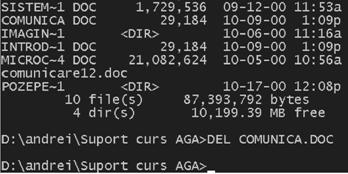 Insiruirea de
directoare incepand de la radacina pana la ultimul director de pe o ramura a
structurii arborescente se numeste CALE DE ACCES sau, pe scurt, CALE
Insiruirea de
directoare incepand de la radacina pana la ultimul director de pe o ramura a
structurii arborescente se numeste CALE DE ACCES sau, pe scurt, CALE
OBSERVATII:
- Intotdeauna directoarele de pe o cale de acces se separa prin semnul
- In mod riguros, scrierea unei cai de acces se incepe cu precizarea discului si a radacinii, deci cu scrierea caracterelor C:\
- Se vede in exemplul de mai sus ca la fiecare pas s-a creat cate UN SINGUR director.
IV) STERGEREA UNUI FISIER
OBSERVATIE
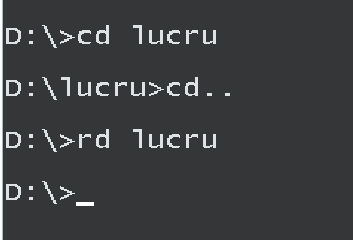 Daca fisierul care trebuie sters se afla
intr-un director, se va scrie calea de acces pana la el.
Daca fisierul care trebuie sters se afla
intr-un director, se va scrie calea de acces pana la el.
EXEMPLU:
V) COMENZI DE STERGERE A UNUI DIRECTOR
ATENTIE!
fig 84
Comanda DELTREE nume_director
Sterge un director impreuna cu intregul continut al acelui director!
ATENTIE!
Este o comanda periculoasa din motivul enuntat mai sus! Nu se recomanda utilizatorilor fara experienta.
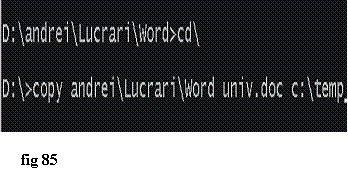 VI) COPIEREA UNUI FISIER
VI) COPIEREA UNUI FISIER
Are ca scop existenta unui fisier in diverse directoare ale unui disc, sau pe diverse discuri.Forma generala a comenzii este urmatoarea:
COPY [cale:\]nume_fisier_de_copiat.extensie [cale:\]nume_director_destinatie fig85
OBSERVATIE:
Se constata ca, daca este necesar, se vor scrie caile de acces pana la fisierul care trebuie copiat si pana in directorul de destinatie in care va ajunge copia.
Exemplu: comanda COPY D:\andrei\Lucrari\word\univ.doc C:\temp
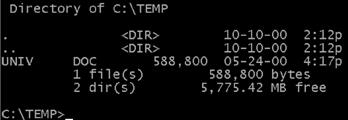 realizeaza o copie a fisierului
univ.doc din directorul Word, subordonat directorului Lucrari, din directorul andrei, in directorul temp subordonat radacinii
discului C fig86
realizeaza o copie a fisierului
univ.doc din directorul Word, subordonat directorului Lucrari, din directorul andrei, in directorul temp subordonat radacinii
discului C fig86
Este posibila copierea printr-o singura comanda a mai multor fisiere deodata. Situatiile care se disting sunt urmatoarele:
fig 86
Fisiere
care au acelasi nume si diferite extensii: ele se simbolizeaza prin nume_fisier.*
Fisiere care au diverse nume si aceeasi extensie: ele se simbolizeaza prin *.extensie
Exemple: a.txt, a.doc, a.xls inseamna a.* a.txt, b.txt, c.txt inseamna *.txt a.txt, b.doc, c.xls inseamna *.*
Fisiere
cu diverse nume si diverse extensii: se vor simboliza prin
OBSERVATII:
Partea diferita din structura denumirilor se inlocuieste prin simbolul . Acest lucru face ca operatia de copiere sa se execute asupra intregului grup de fisiere deodata.
Prin aceeasi metoda se pot de exemplu sterge mai multe fisiere deodata.
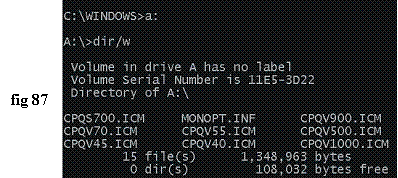
VII) TRECEREA PE O ALTA UNITATE DE DISC
Daca de exemplu ne aflam pe discul C: si se doreste trecerea pe discheta, deci pe discul A:, se va scrie la promptul de comanda comanda A:
Promptul se va modifica din C:\>_ in A:\>_ (fig87
VIII) FORMATAREA UNEI DISCHETE
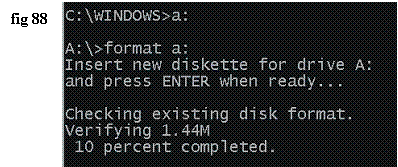 Aceasta operatie actioneaza fizic asupra
suprafetei dischetei, sub controlul sistemului de operare, creand o impartire
in piste si sectoare de disc care fac ca discheta sa fie
utilizabila. Fara aceasta organizare, informatia nu poate fi inscrisa pe
discheta.
Aceasta operatie actioneaza fizic asupra
suprafetei dischetei, sub controlul sistemului de operare, creand o impartire
in piste si sectoare de disc care fac ca discheta sa fie
utilizabila. Fara aceasta organizare, informatia nu poate fi inscrisa pe
discheta.
ATENTIE!
Formatarea unei dischete, si in general a oricarui disc, atrage dupa sine PIERDEREA COMPLETA A INTREGII INFORMATII DE PE ACEL DISC.
Formatarea unei dischete se declanseaza prin comanda FORMAT A: fig88
|